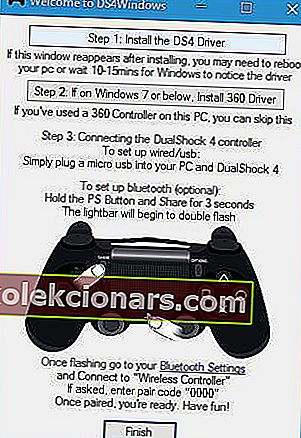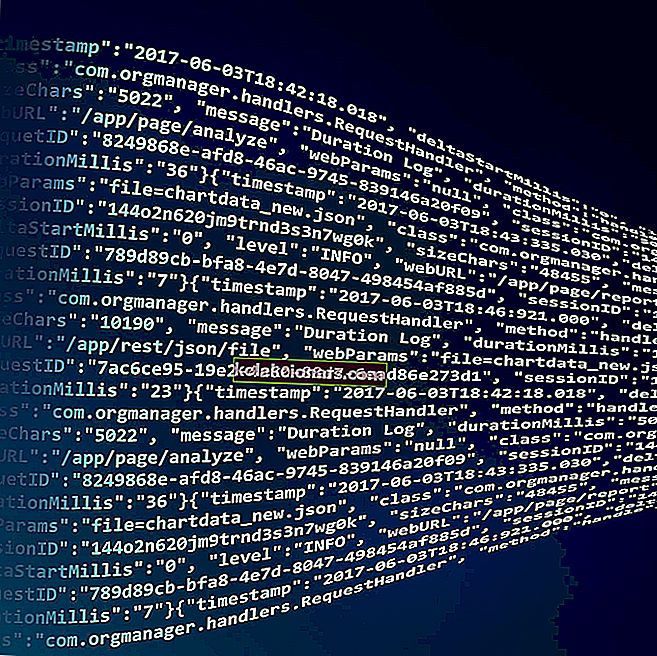- Vienas geriausių žaidimų kompiuteriu dalykų yra įvairūs periferiniai įrenginiai, kuriuos galima naudoti. Nuo „Xbox“ valdiklių iki vairų ir daug daugiau, įskaitant „Sony“ valdiklį „DualShock“!
- Jei esate „PlayStation“ valdiklio gerbėjas ir norite jį naudoti „Windows 10“ kompiuteryje, tada jums bus malonu žinoti, kad dabar tai galite lengvai padaryti tiek laidiniu, tiek belaidžiu būdu. Žemiau aprašytas jūsų PS4 valdiklio prijungimo prie „Windows 10“ kompiuterio procesas.
- Norite pagerinti savo žaidimą naudodami valdiklį virš pelės ir klaviatūros? Mes turime visą puslapį, skirtą žaidimų valdikliams „Windows 10“ kompiuteriuose.
- Norėdami gauti daugiau lengvai suprantamų vadovų, pataisymų ir patarimų, eikite į mūsų mokymo centrą, kur galite rasti įvairių vadovų dažniausiai pasitaikančiomis (ir nedažnomis) problemomis.

Jei esate žaidimų pultas žaidėjas ir jums, pavyzdžiui, priklauso „PlayStation 4“, žaidimai su „Windows 10“ su valdikliu tikriausiai jums atrodo natūralesni.
Jei ieškote naujo „Windows 10“ kompiuterio valdiklio, nebežiūrėkite, nes parodysime, kaip prijungti „PlayStation 4“ valdiklį prie „Windows 10“.
Taip pat mes paskelbėme straipsnį apie tai, kaip prijungti PS3 valdiklį prie „Windows 10“.
Kaip lengvai prijungti „PlayStation 4“ valdiklį prie „Windows 10“?
1. Prijunkite laidinį „DualShock“ valdiklį prie kompiuterio

Laidinio „PlayStation 4“ valdiklio prijungimas prie „Windows 10“ įrenginio yra labai paprastas, nes naudojant naujausius „Windows 10“ atnaujinimus jis palaikys „DS4“ valdiklį savaime.
Viskas, ką jums reikia padaryti, tai prijungti, o „Windows“ automatiškai įdiegs tvarkyklę ir viską nustatys jums.
2. Belaidžiu būdu prijunkite „DualShock“ valdiklį prie „Windows 10“ kompiuterio

- „ Windows 10“ įrenginyje įjunkite „Bluetooth “
- Įjunkite „DualShock“ valdiklį
- Valdiklyje kartu paspauskite „ PlayStation + Share“ mygtukus ir palaukite, kol valdiklyje pradės mirksėti lemputė
- Atidarykite „ Windows“ nustatymus> Įrenginiai> „Bluetooth“ ir kiti įrenginiai> Pridėti „Bluetooth“ ar kitą įrenginį
- Palaukite, kol „Windows“ įdiegs jūsų
Atsibodo ryšio problemos ir nutrūko žaidimų sesijos? Pataisykite valdiklio jungtį dabar!
3. Naudokite „DS4Windows“
Norėdami prijungti PS4 valdiklį prie „Windows 10“, turėsite pasikliauti trečiųjų šalių sprendimais, tačiau pats procesas nėra toks sunkus, kaip jūs manote. Norėdami prijungti PS4 valdiklį prie „Windows 10“, turite atlikti šiuos veiksmus:
- Atsisiųskite „ DS4Windows“
- Atsisiuntę .zip failą, išimkite jį ir paleiskite DS4Windows.exe .
- Kai paleidžiamas „DS4Windows“, spustelėkite 1 veiksmą: įdiekite DS4 tvarkyklę .
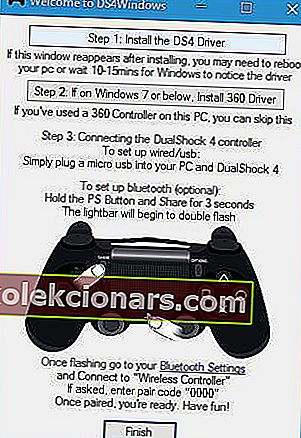
- Įdiegus tvarkyklę, spustelėkite Baigti .
- Atidarykite programą „Nustatymai“ , eikite į Įrenginiai> „Bluetooth“ .
- Įjunkite „Bluetooth“.
- PS4 valdiklyje palaikykite nuspaudę „ PS“ ir „ Share“ mygtukus, kol lemputė pradės mirksėti.
- „ Bluetooth“ nustatymuose turėtų pasirodyti belaidis valdiklis. Spustelėkite jį ir pasirinkite Susieti .
- Dar kartą atidarykite „ DS4Windows“ programą. Dabar jūsų PS4 valdiklis turėtų būti visiškai prijungtas.
- Sumažinkite „ DS4Windows“ ir pradėkite žaisti.
Jei kyla problemų pasiekiant programą „Nustatymai“, pateikite trumpą vadovą, kuris padės juos išspręsti. Be to, jei jūsų kompiuteris neranda jokių „Bluetooth“ įrenginių, galbūt norėsite patikrinti šį straipsnį.
Norėdami išjungti / atjungti PS4 valdiklį nuo „Windows 10“, atlikite šiuos veiksmus:
- Atidarykite „ DS4Windows“ ir spustelėkite „ Stop“ .
- Eikite į Nustatymai> Įrenginiai> „Bluetooth“ ir įjunkite bei išjunkite „Bluetooth“.
- Jei norite iš naujo prijungti savo PS4 valdiklį, tiesiog paleiskite „DS4Windows“ ir paspauskite valdiklio PS mygtuką.
Turime pažymėti, kad valdiklį galite prijungti naudodami „micro USB“ kabelį atlikdami tuos pačius veiksmus. Jei nuspręsite naudoti USB laidą PS4 valdikliui prijungti, nereikia naudoti „Bluetooth“ arba susieti PS4 valdiklio su kompiuteriu.
Tiesiog įdiekite „DS4Windows“ tvarkyklę, paleiskite „DS4Windows“ programą ir prijunkite valdiklį naudodami USB kabelį.
4. Atsisiųskite ir įdiekite „InputMapper“ programinę įrangą
Kitas trečiųjų šalių sprendimas, kuris gali padėti jums naudoti „PS4“ valdiklį „Windows 10“ kompiuteryje, yra „InputMapper“. Norėdami sukonfigūruoti valdiklį naudodami „InputMapper“, atlikite šiuos veiksmus:
- Atsisiųskite „ InputMapper“ iš čia.
- Įdiekite „InputMapper“ ir prijunkite PS4 valdiklį naudodami USB kabelį arba naudodami „Bluetooth“. Norėdami susieti „Windows 10“ kompiuterį su „PS4“ valdikliu per „Bluetooth“, įjunkite „Bluetooth“ savo kompiuteryje ir palaikykite valdiklio „PS“ ir „Share“ mygtukus.
- Dabar atidarykite „InputMapper“ ir jūsų valdiklis turėtų būti atpažintas ir paruoštas naudoti.
Turime pažymėti, kad tam tikri žaidimai gali turėti mažai problemų, todėl norėdami išspręsti šias problemas turėsite pakoreguoti keletą „InputMapper“ nustatymų.
Ar svarstėte savo „Windows“ kompiuterio PS4 emuliatorių? Skaitykite daugiau apie 4 geriausius šiame straipsnyje.
„PlayStation 4“ valdiklį prijungti prie „Windows 10“ kompiuterio nėra taip sunku, ir jei norite prijungti PS4 valdiklį prie savo kompiuterio, būtinai išbandykite kai kuriuos mūsų sprendimus.
Jei turite klausimų apie „PlayStation“ valdiklio prijungimą prie „Windows 10“ kompiuterio, skamba žemiau esančiame komentarų skyriuje!
DUK: „DualShock“ valdiklio prijungimas prie „Windows 10“ kompiuterio
- Kaip prijungti PS4 valdiklį prie kompiuterio be laido?
Jei norite belaidžiu būdu prijungti PS4 valdiklį prie „Windows 10“ kompiuterio, jums reikės nešiojamojo kompiuterio / kompiuterio su „Bluetooth“ ryšiu. Norėdami nustatyti valdiklį, atlikite pirmiau nurodytus veiksmus.
- Kaip naudoti laidinį „DS4Windows“?
Sėkmingai įdiegę „DS4Windows“, atidarykite programinę įrangą ir atlikite šiame straipsnyje nurodytus veiksmus.
- Kaip prijungti PS4 valdiklį prie kompiuterio be „Bluetooth“?
Jei „Windows 10“ įrenginyje neturite „Bluetooth“, tada jūsų vienintelė galimybė bus naudoti laidinį PS4 valdiklį. Taip pat galite įsigyti „Bluetooth“ raktą ir belaidžiu būdu su juo prijungti valdiklį prie kompiuterio.
Redaktoriaus pastaba : Šis įrašas iš pradžių buvo paskelbtas 2018 m. Balandžio mėn. Ir nuo to laiko atnaujintas ir atnaujintas 2020 m. Kovo mėn., Kad būtų šviežesnis, tikslus ir išsamus.